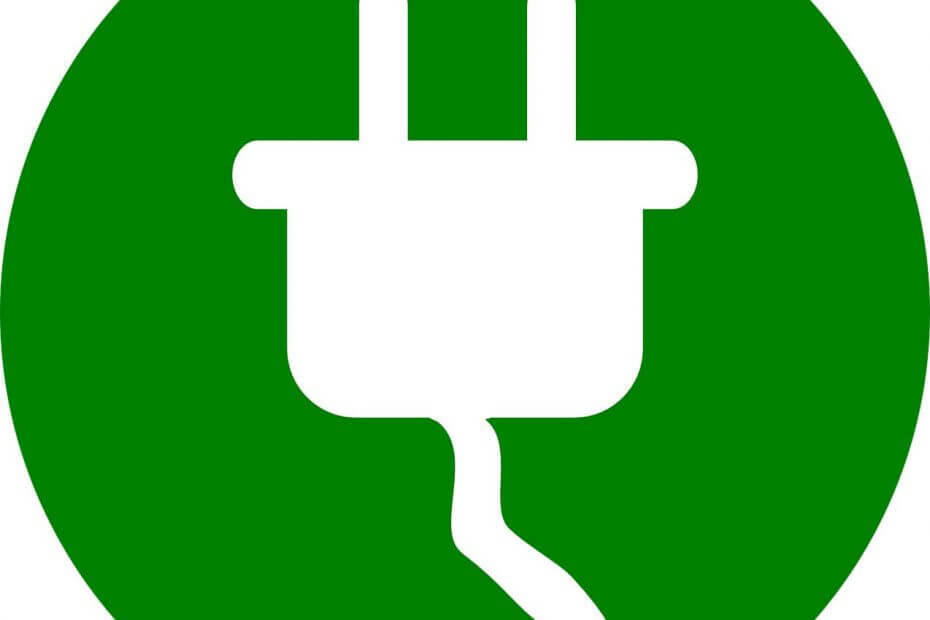შესრულებადი ფაილი არის მთავარი შესვლის წერტილი
- Main.exe არის შესრულებადი ფაილი, რომელიც გადამწყვეტ როლს ასრულებს თქვენს კომპიუტერში გარკვეული აპლიკაციების ან პროცესების ფუნქციონირებაში.
- თქვენ უნდა გახსნათ ფაილის ადგილმდებარეობა, რათა შეამოწმოთ ფაილის ლეგიტიმურობა, რათა დარწმუნდეთ, რომ ის არ არის მავნე პროგრამა.

Xდააინსტალირეთ ჩამოტვირთვის ფაილზე დაწკაპუნებით
- ჩამოტვირთეთ Fortect და დააინსტალირეთ თქვენს კომპიუტერზე.
- დაიწყეთ ხელსაწყოს სკანირების პროცესი მოძებნეთ კორუმპირებული ფაილები, რომლებიც თქვენი პრობლემის წყაროა.
- დააწკაპუნეთ მარჯვენა ღილაკით დაიწყეთ რემონტი ასე რომ, ხელსაწყოს შეუძლია დაიწყოს ფიქსაციის ალგორითმი.
- Fortect ჩამოტვირთულია 0 მკითხველი ამ თვეში.
შეგხვედრიათ თუ არა თქვენს კომპიუტერში ფაილი სახელად Main.exe და გაინტერესებთ რა არის ეს, მაშინ ეს სახელმძღვანელო დაგეხმარებათ!
ჩვენ ჩავუღრმავდებით Main.exe-ის დეტალებს, მის მიზანს და ნაბიჯ-ნაბიჯ ინსტრუქციებს ფაილთან დაკავშირებული პრობლემების აღმოსაფხვრელად და ეფექტურად მოსაგვარებლად.
რა არის main.exe?
Main.exe არის შესრულებადი ფაილის ზოგადი სახელი, რომელიც ემსახურება როგორც ძირითადი შესვლის წერტილი აპლიკაციის გასაშვებად. სახელის ძირითადი ნაწილი ეხება პროგრამის ძირითად ფუნქციას.
ფაილი, როგორც წესი, პასუხისმგებელია პროგრამის ინიციალიზაციაზე, მისი ოპერაციების მართვაზე და პროგრამული უზრუნველყოფის სხვა კომპონენტების შესრულების კოორდინაციაზე.
თუმცა, თუ თქვენს კომპიუტერში შეგხვედრიათ ფაილი სახელად main.exe, გარდა შესაბამისი პროგრამული უზრუნველყოფისა, აუცილებელია სიფრთხილე გამოიჩინოთ.
რეკომენდირებულია გაშვება ა სანდო ანტივირუსული სკანირება იმის უზრუნველსაყოფად, რომ ის არ არის დაკავშირებული რაიმე მავნე პროგრამასთან ან პოტენციურად მავნე პროგრამულ უზრუნველყოფასთან.
Main.exe-სთან დაკავშირებულ შეცდომებს შეხვდებით, ეს შეიძლება იყოს იმედგაცრუებული და შეიძლება დაარღვიოს თქვენი კომპიუტერის მუშაობა, ასე რომ გადადით შემდეგ განყოფილებაში გადაწყვეტილებების მისაღებად.
როგორ შემიძლია გამოვასწორო main.exe-თან დაკავშირებული შეცდომები?
პრობლემების მოგვარების გაფართოებულ ნაბიჯებზე ჩართვამდე, თქვენ უნდა გაითვალისწინოთ შემდეგი შემოწმებები:
- სცადეთ კომპიუტერის გადატვირთვა.
- დარწმუნდით, რომ Windows განახლებულია.
მას შემდეგ რაც შეამოწმებთ მათ, გადადით დეტალურ გადაწყვეტილებებზე.
1. გაუშვით SFC და DISM სკანირება
- დააჭირეთ ფანჯრები გასაღები, ტიპი cmd, და დააწკაპუნეთ Ადმინისტრატორის სახელით გაშვება.

- დააკოპირეთ და ჩასვით შემდეგი ბრძანება სისტემის ფაილების შესაკეთებლად და დააჭირეთ შედი:
sfc/scannow
- დაელოდეთ სკანირების დასრულებას, აკრიფეთ შემდეგი ბრძანება Windows OS გამოსახულების ფაილების აღსადგენად და დააჭირეთ შედი:
Dism /Online /Cleanup-Image /RestoreHealth
- როდესაც სკანირება შესრულდება, გადატვირთეთ კომპიუტერი, რათა ცვლილებები ძალაში შევიდეს.
თუ თქვენ ეძებთ უფრო სწრაფ მეთოდს, შეგიძლიათ გამოიყენოთ უაღრესად რეკომენდებული მესამე მხარის სარემონტო პროგრამა ამ პროცესის ავტომატიზაციისთვის.
2. ხელახლა დააინსტალირეთ აპლიკაცია
- დააჭირეთ ფანჯრები გასაღები, ტიპი მართვის პანელიდა დააწკაპუნეთ გახსენით.

- აირჩიეთ კატეგორია როგორც ნახვა მიერ და დააწკაპუნეთ პროგრამის დეინსტალაცია.

- Ზე პროგრამები და ფუნქციები Windows, აირჩიეთ აპლიკაცია.
- დააწკაპუნეთ დეინსტალაცია.

- ახლა მიჰყევით ეკრანზე მითითებებს პროცესის დასასრულებლად.
- გადადით აპლიკაციის ოფიციალურ ვებსაიტზე და დააწკაპუნეთ ჩამოტვირთვა.
- ორჯერ დააწკაპუნეთ ინსტალაციის ფაილზე და მიჰყევით ეკრანზე მითითებებს პროცესის დასასრულებლად.
- MBR შეცდომა 1: საერთო მიზეზები და როგორ გამოვასწოროთ იგი
- იყენებდით თუ არა Windows 11 ტელეფონს?
3. შეასრულეთ სისტემის აღდგენა
- დააჭირეთ ფანჯრები გასაღები, ტიპი მართვის პანელიდა დააწკაპუნეთ გახსენით.

- აირჩიეთ დიდი ხატები როგორც ნახვა მიერ და დააწკაპუნეთ აღდგენა.

- დააწკაპუნეთ გახსენით სისტემის აღდგენა.

- Ზე Სისტემის აღდგენა ფანჯარა, აირჩიეთ აირჩიეთ აღდგენის სხვა წერტილი და დააწკაპუნეთ შემდეგი.

- აირჩიეთ აღდგენის წერტილი და დააწკაპუნეთ შემდეგი.

- დააწკაპუნეთ დასრულება.

Windows გადაიტვირთება და აღადგენს კომპიუტერს წინა ვერსიაზე. თუ სისტემის აღდგენა არ მუშაობს თქვენთვის, გირჩევთ გაეცნოთ პრობლემის გადაჭრის გადაწყვეტილებებს.
ასე რომ, ეს ის მეთოდებია, რომლებიც შეგიძლიათ გამოიყენოთ main.exe-თან დაკავშირებული შეცდომების გამოსასწორებლად, თქვენი სისტემის გამართული ფუნქციონირების უზრუნველსაყოფად.
გთხოვთ მოგვაწოდოთ ნებისმიერი ინფორმაცია, რჩევა და თქვენი გამოცდილება ამ საკითხთან დაკავშირებით კომენტარების განყოფილებაში ქვემოთ.
ჯერ კიდევ გაქვთ პრობლემები?
სპონსორირებული
თუ ზემოხსენებულმა წინადადებებმა არ გადაჭრა თქვენი პრობლემა, თქვენს კომპიუტერს შეიძლება შეექმნას Windows-ის უფრო სერიოზული პრობლემები. ჩვენ გირჩევთ აირჩიოთ ყოვლისმომცველი გადაწყვეტა, როგორიცაა ფორტექტი პრობლემების ეფექტურად გადასაჭრელად. ინსტალაციის შემდეგ, უბრალოდ დააჭირეთ ნახვა და შესწორება ღილაკს და შემდეგ დააჭირეთ დაიწყეთ რემონტი.